1. Настройте экранированную функцию компьютера , нажмите [Центр уведомлений] на компьютере, и выберите [Подключение] .
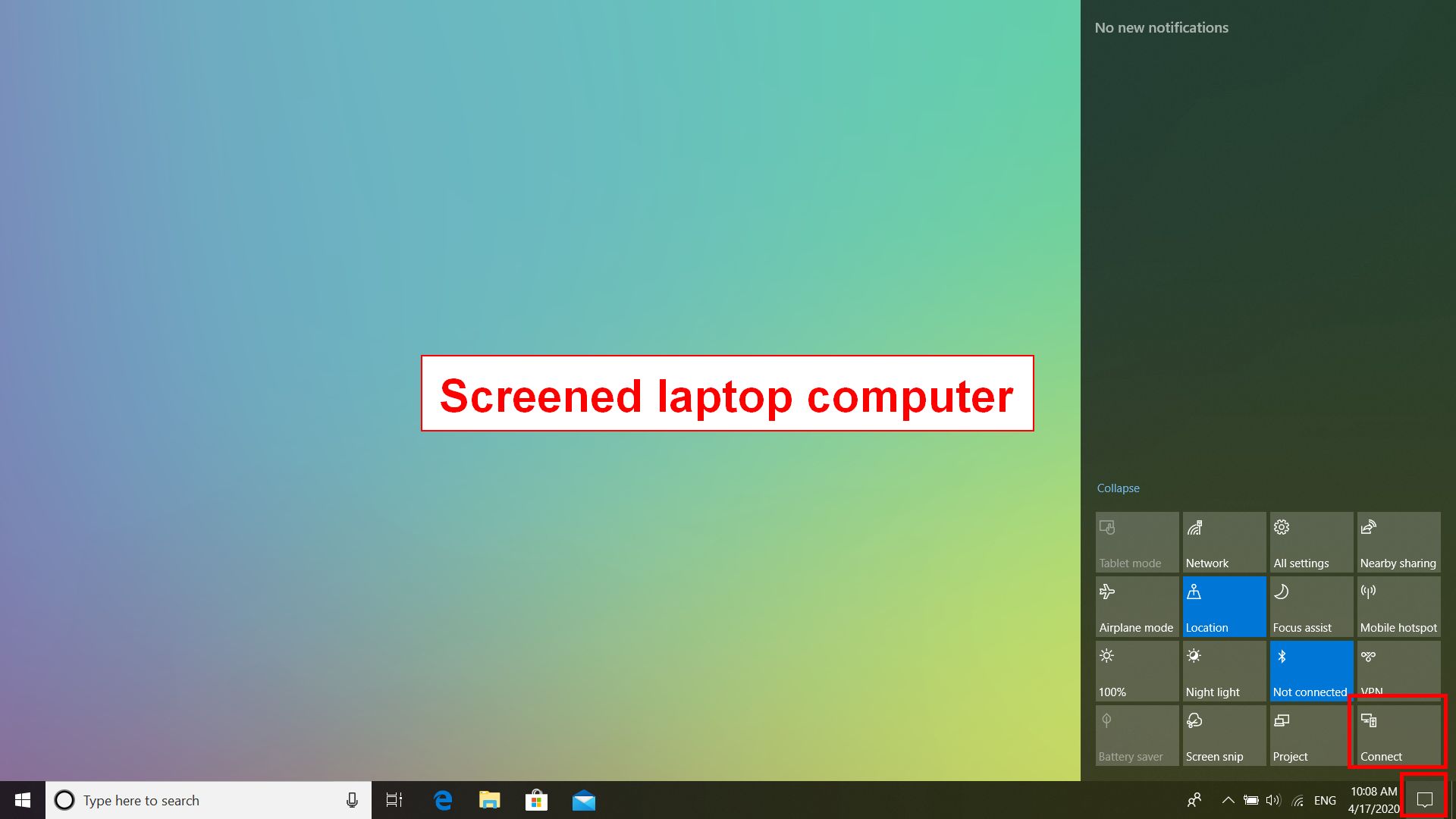
2. Выберите [Проецирование на этот компьютер]

3. Измените настройки отмеченные в красной рамке . После изменений, компьютер будет готов к передаче изображения.
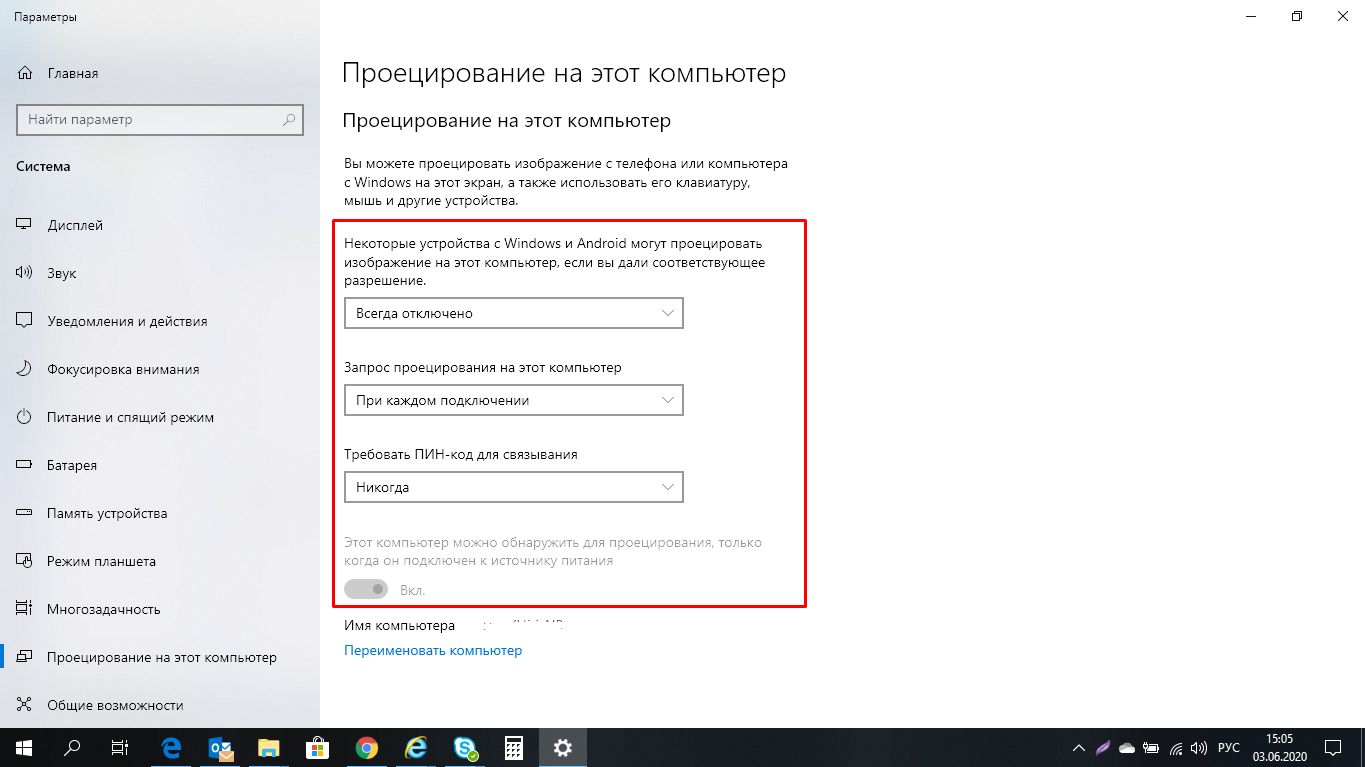
4. Настройки, необходимые для экрана ноутбука, показаны ниже. Нажмите на [Центр уведомлений] на экране ноутбука, и выберите [Проектирование] .
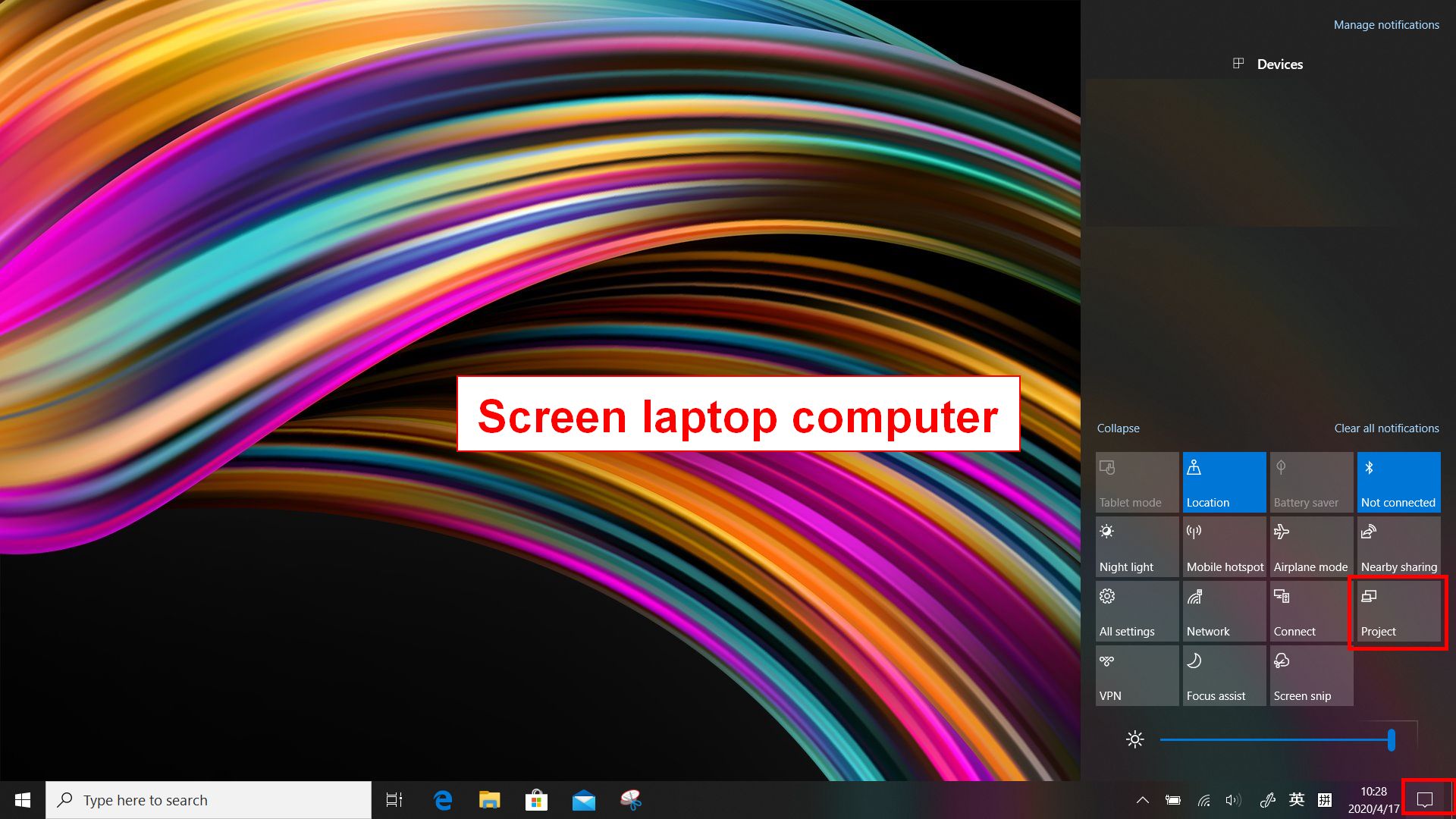
5. Нажмите [Подключиться к беспроводному дисплею] .
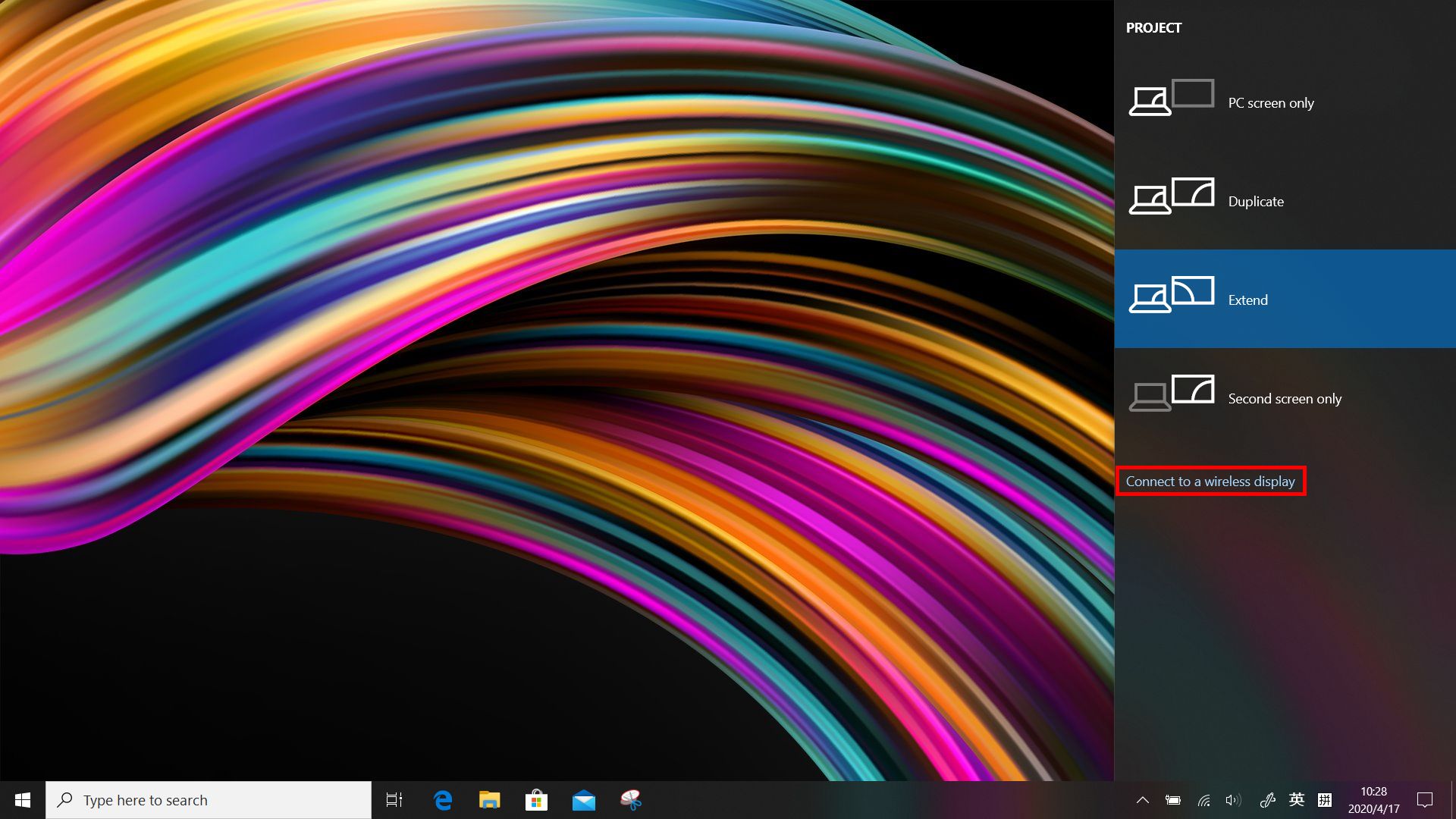
Как подключить ноутбук к телевизору
6. Нажмите на компьютер, который проецируется. Всплывающее окно появится в левом нижнем углу экрана компьютера. Вам нужно нажать [OK], чтобы разрешить проецирование экрана.
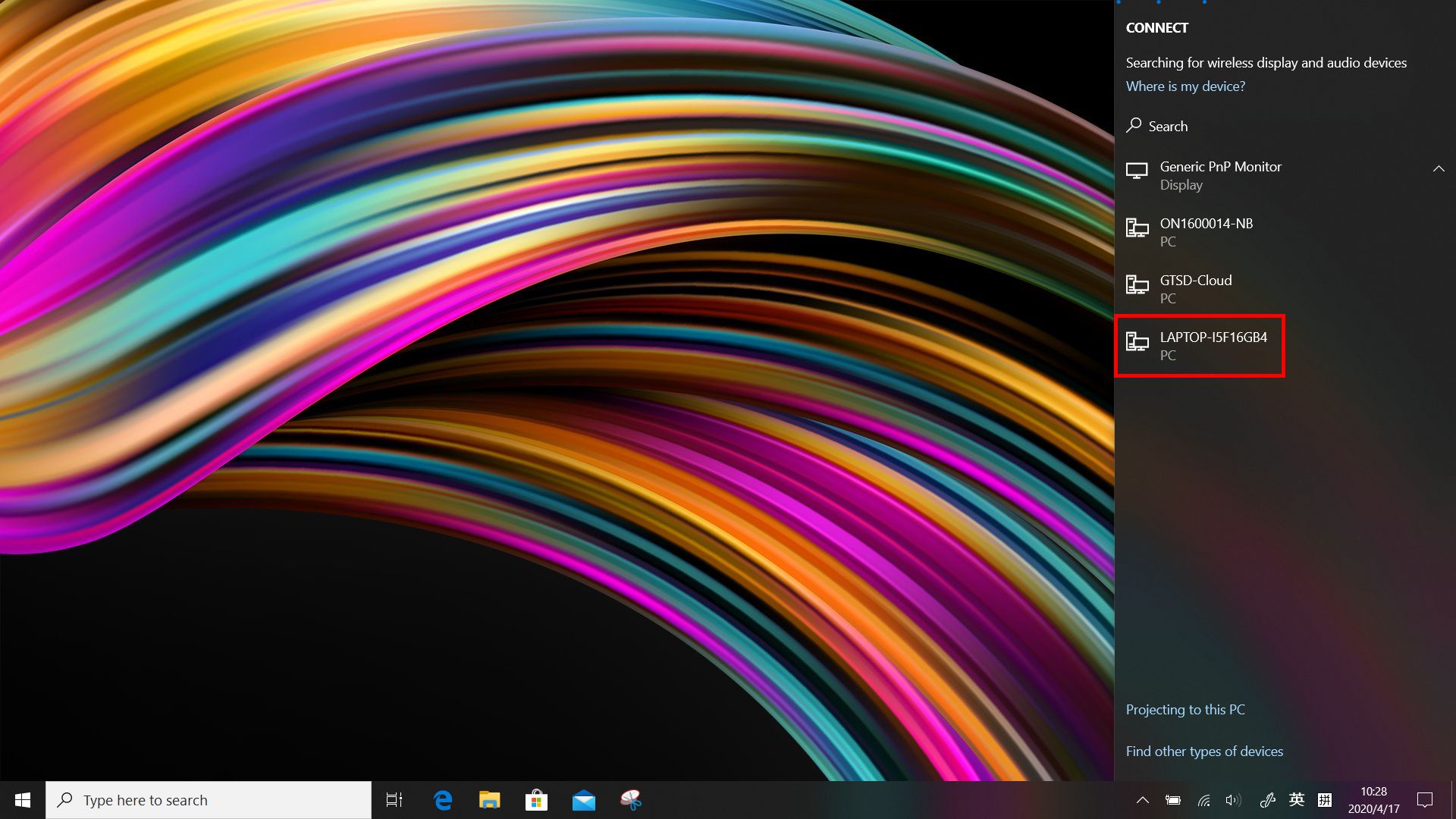

7. Операция прошла успешно. В это время экран проекционного приемного устройства используется в качестве расширенного экрана.
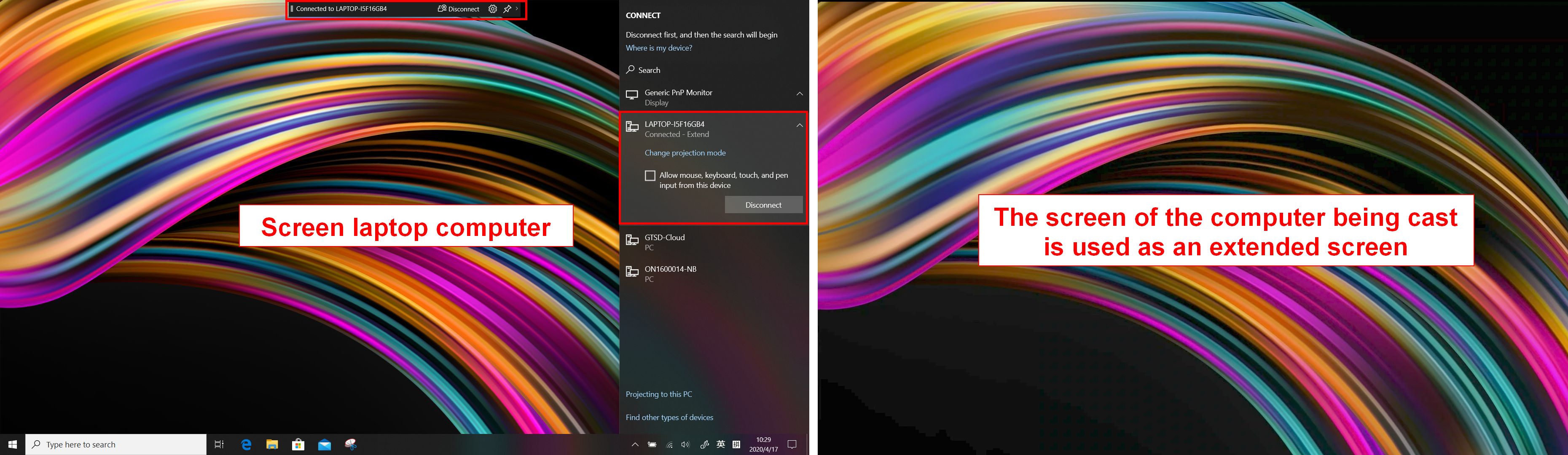
Эта информация была полезной?
Что мы можем сделать, чтобы улучшить эту статью?
Связаться со службой поддержки
Пожалуйста, свяжитесь со службой поддержки, если информация выше не помогла решить Ваш вопрос.
Получить поддержку
- Приведенная выше информация может быть частично или полностью процитирована с внешних веб-сайтов или источников. Пожалуйста, обратитесь к информации на основе источника, который мы отметили. Пожалуйста, свяжитесь напрямую или спросите у источников, если есть какие-либо дополнительные вопросы, и обратите внимание, что ASUS не имеет отношения к данному контенту / услуге и не несет ответственности за него.
- Эта информация может не подходить для всех продуктов из той же категории / серии. Некоторые снимки экрана и операции могут отличаться от версий программного обеспечения.
- ASUS предоставляет вышеуказанную информацию только для справки. Если у вас есть какие-либо вопросы о содержании, пожалуйста, свяжитесь напрямую с поставщиком вышеуказанного продукта. Обратите внимание, что ASUS не несет ответственности за контент или услуги, предоставляемые вышеуказанным поставщиком продукта.
Продукты и информация
- Ноутбуки
- Сетевое оборудование
- Материнские платы
- Видеокарты
- Смартфоны
- Мониторы
- Показать все продукты
Как подключить смартфон или планшет к телевизору? Способы и полезные советы
-
Item_other —>
- Моноблоки (All-in-One)
- Планшеты
- Business Networking
- Серия ROG
- AIoT и промышленные решения
- Блоки питания
- Проекторы
- VivoWatch
- Настольные ПК
- Компактные ПК
- Внешние накопители и оптические приводы
- Звуковые карты
- Игровое сетевое оборудование
- Одноплатный компьютер
- Корпуса
- Компьютер-брелок
- Наушники и гарнитуры
- Охлаждение
- Chrome-устройства
- Коммерческие
-
Commercial_list.Item —>
- Моноблоки (All-in-One)
- Информационные панели
- Ноутбуки
- Настольные ПК
- Мониторы
- Серверы и рабочие станции
- Проекторы
- Компактные ПК
- Сетевое оборудование
- Материнские платы
- Игровые станции
- Data Storage
Источник: www.asus.com
Как подключить ноутбук к телевизору?

Ваш ноутбук, телефон или планшет – идеальный инструмент для просмотра фильмов и других медиа-материалов на ходу. Однако, когда вы дома, ваш телевизор с большим экраном становится лучшим решением по уважительной причине. Зачем щуриться на ограниченный экран вашего мобильного телефона, планшета или ноутбука, когда вы можете – с помощью нашего руководства – подключить ноутбук к телевизору, по беспроводной сети или кабелю? Читайте дальше, чтобы узнать всё, что вам может понадобиться.
Как подключить ноутбук к телевизору по беспроводной сети?
Затем вам понадобится подходящее приложение для вашего ноутбука или мобильного устройства, которое позволит отправлять или передавать контент с помощью DLNA. Существуют простые, относительно бесхитростные решения, такие как AllCast для iOS и Android – это решение позволяет отображать локально сохраненные носители данных, а также медиа, размещенные на другом локальном сервере DLNA или в облаке по средствам поддерживаемых служб (включая Dropbox, Google Drive и Instagram).
Если вы серьезно относитесь к потоковым мультимедиа, стоит рассмотреть полномасштабное решение для медиа-серверов: Kodi – это решение с открытым исходным кодом, которое предлагает базовые функции медиа-сервера и работает на всех устройствах, кроме устройств с i-интерфейсом.
Кроме того, взгляните на Plex или Emby. В то время как Kodi ограничивается базовыми функциями сервера на своем привлекательном интерфейсе, они предлагают расширенные функции сервера. Установите компонент настольного сервера для потоковой передачи содержимого с вашего ноутбука на телевизор или приобретите соответствующее мобильное приложение, если вы хотите передать данные с телефона или планшета.

Организуйте свои медиа-файлы в библиотеки для доступе через мультимедийное приложение вашего DLNA смартфона.
Какое беспроводное устройство можно подключить к телевизору для потоковой трансляции видео или отображения экрана ноутбука на ТВ?
Если ваш телевизор недостаточно умен, или вы хотите зеркально отображать экран ноутбука на телевизоре, тогда вам нужно приобрести смарт-бокс. Здесь есть два основных варианта: оба подключаются к телевизору через запасной порт HDMI. Если вы исключительно завязаны на экосистеме Apple, то Apple TV 4K позволяет передавать медиа, а также отображать на телевизоре экран MacBook или мобильных телефонов с iOS.
Кроме того, Chromecast от Google дешевле и работает с более широким диапазоном устройств – Windows, Linux и Android, а также Mac и iOS. Вы можете передавать медиа со своего мобильного телефона с помощью ряда поддерживаемых приложений, вам будет приятно узнать, что поддерживаются как Emby, так и Plex.
Chromecast работает на ноутбуках через браузер Chrome и надстройку Google Cast. После установки нажмите кнопку Cast справа от адресной строки, чтобы выбрать, что делать. По умолчанию содержимое текущей вкладки браузера будет отправлено на ваш телевизор, поэтому, если вы хотите реализовать потоковое видео, вы можете сделать это, обратившись к веб-интерфейсу вашего сервера через эту вкладку – это 127.0.0.1:32400/web/ например, в случае с Plex. Затем на вашем телевизоре появятся все доступные носители информации, которые впоследствии воспроизводятся с этой вкладки.

Chromecast может отображать весь или часть экрана вашего ноутбука на ТВ.
Нажмите кнопку «Вниз» справа от «Вставить эту вкладку в…», и вы увидите ещё две функции: «Вставить эту вкладку (оптимизировать для звука)» для воспроизведения музыки через телевизор, а также «Экран / Окно трансляции», если вы хотите отобразить все содержимое экрана ноутбука или его часть. После выбора вы сможете настроить отображение выбранного окна приложения или всего рабочего стола на телевизоре.
Что нужно для физического подключения ноутбука к телевизору с плоским экраном?
Если вы предпочитаете использовать кабель, все телевизоры с плоским экраном предлагают по крайней мере один порт HDMI, как и практически все ноутбуки, помимо Apple, которые были изготовлены за последние восемь лет -–HDMI – лучшее решение, поскольку порт поддерживает передачу звука и видео (HD и выше). Всё, что вам нужно, кабель HDMI для подключения ноутбука к телевизору.
Вы можете потратить небольшое количество денег на дорогой кабель HDMI, но дело в том, что для HD-видео, передаваемого с вашего ноутбука, подходит любой кабель HDMI. Вы можете купить идеально работающий кабель с позолотой за 500-600 рублей практически в любом магазине бытовой электроники.

Самый простой и лучший способ подключить ноутбук к телевизору – HDMI.
Как подключить MacBook к телевизору с плоским экраном?
Для последних моделей ноутбуков MacBook потребуется адаптер USB Type-C, чтобы подключить ноутбук к телевизору. Apple предоставляет цифровой мультиплексор AV, но, если вам нужно простое соединение USB-C-HDMI для HD-качества, вы можете ограничиться куда более доступным адаптером Anker USB-C на HDMI.
MacBook Air и MacBook Pro пришли на рынок с портами Thunderbolt, которые также работают в качестве Mini DisplayPort. Это позволяет пропустить переходный адаптер в пользу простого подключения кабеля USB-C на DisplayPort. Просто убедитесь, что он поддерживает разрешение 4К, например, Cable Matters USB-C для DisplayPort.

Вам понадобится подходящий адаптер или кабель, чтобы подключить последний MacBook к телевизору с большим экраном.
Какие кабели нужны для старых ноутбуков и телевизоров?
Если вам не нужно HD-видео и вы, например, подключаете ноутбук к старому телевизору с ЭЛТ, наилучшим вариантом является использование порта S-Video. Он не предлагает качества высокой четкости (HD) и ограничен только видеосигналом, поэтому вам также потребуется подключить отдельный аудио-кабель – как правило, от 3,5-мм разъема для наушников вашего ноутбука – к аудиовыходу вашего телевизора.
Вашему телевизору нужно следующее: либо отдельный вход S-Video и аудио-порты для звука, обычно расположенные в передней части телевизора, или гнездо SCART, расположенное на задней панели. Затем вам необходимо приобрести кабель S-Video, соответствующей длины, вместе с отдельным аудио-кабелем. При необходимости купите адаптер SCART для подключения обоих наборов кабелей к телевизору.

Вам потребуются отдельные кабели для аудио и видео при подключении ноутбука к телевизору через аналоговые порты.
Какая альтернатива S-Video?
Однако, если вы пытаетесь подключиться к более старому аналоговому телевизору, всё становится менее осуществимым. Вам потребуется дорогостоящий конвертер VGA – TV, который стоит почти столько же, сколько бюджетный 19-дюймовый телевизор с поддержкой HD Ready и встроенным в него необходимым VGA-портом.

Старые ноутбуки должны предлагать, как минимум, один вариант аналогово видео – обычно S-Video или VGA.
Как подключить ноутбук к телевизору?
Подключение вашего ноутбука к телевизору с помощью правильного кабеля часто является лишь половиной работы. Вам также необходимо переключить телевизор на правильный вход, а также настроить ноутбук или MacBook, чтобы перенаправить его изображение на телевизор. Это может произойти автоматически, но, если это не так – или вы хотите настроить отображение иначе – читайте дальше.
Пользователи ноутбуков должны иметь возможность просматривать доступные параметры экрана с помощью специальной функциональной клавиши в сочетании с кнопкой [Fn]. Продолжайте нажимать клавишу, чтобы переключиться между отображением на экране ноутбука, только телевизором, а также ноутбуком и телевизором. Кроме того, щелкните правой кнопкой мыши на рабочий стол в Windows 7 или 8, чтобы выбрать разрешение экрана, отсюда вы сможете вручную обнаружить и выбрать экран телевизора.

Определите, что выводится на экран вашего телевизора, используя настройки дисплея в Windows.
Пользователи MacBook могут настроить отображение через Системные настройки: выберите «Дисплеи», а затем вкладку «Согласование» (нажмите «Обнаружить дисплей», если ничего не будет). Отметьте «Зеркальный Дисплей», чтобы полностью синхронизировать телевизор с экраном ноутбука MacBook.
Источник: www.howtablet.ru
как подключить Asus к тв через hdmi

Знаете, как решить эту проблему?
Поделитесь своим знанием!
Ваш способ решения:
Наиболее похожие проблемы из этого раздела

подключаю телевизор через vga кабель телевизор кабель видит а ноут нет не делает клон стоит win7

Ребят, прошу помощи. Ноутбук Lenovo G505. Коротко о нем: Model name: 20240. GPU:AMD A4-5000 RAM:4GB HDD: 1TB LAN:10M/100M ODD: DVDRW OS: WINDOWS 8 SL .

. Не могу вставить в гнездо ноутбука кабель роутера—входит до половины, а дальше никак.. Почему, интересно?
Здравствуйте, не могу попасть в биос. Выключаю ноутбук нажимаю Recovery открывается окно Normal Startyp, BIOS Setup,Boot Meny,Sustem Recovery. Выделяю .
Источник: fixim.ru